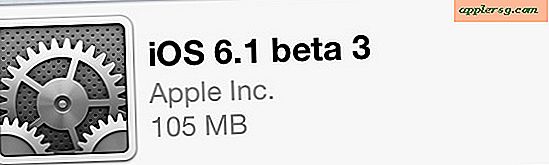Comment faire pour déterminer si un Mac utilise FileVault à partir de la ligne de commande
 FileVault est une fonction de sécurité qui offre un cryptage de disque complet pour les Mac. Identifier les Mac qui utilisent FileVault est assez facile en personne pour les machines qui ont un compte utilisateur connecté, tout ce que vous avez à faire est de vérifier les préférences du système pour voir si elle a été activée ou non. Mais que faire si vous le Mac n'est pas connecté à un compte d'utilisateur, ou si vous avez besoin d'identifier l'utilisation de Filevault à distance? Ces deux situations peuvent appeler l'utilisation de la ligne de commande pour déterminer l'état du chiffrement de disque.
FileVault est une fonction de sécurité qui offre un cryptage de disque complet pour les Mac. Identifier les Mac qui utilisent FileVault est assez facile en personne pour les machines qui ont un compte utilisateur connecté, tout ce que vous avez à faire est de vérifier les préférences du système pour voir si elle a été activée ou non. Mais que faire si vous le Mac n'est pas connecté à un compte d'utilisateur, ou si vous avez besoin d'identifier l'utilisation de Filevault à distance? Ces deux situations peuvent appeler l'utilisation de la ligne de commande pour déterminer l'état du chiffrement de disque.
À partir de la ligne de commande (soit à distance, soit localement), entrez la chaîne de commande suivante:
sudo fdesetup status
Il n'y a que deux réponses possibles à cette requête de commande, et les résultats sont impossibles à identifier de manière erronée car vous verrez soit:
FileVault is On.
L'indication du chiffrement FileVault est activée sur ce Mac spécifique, ou vous verrez:
FileVault is Off.
Ce qui bien sûr vous indique que le Mac n'utilise pas le cryptage complet du disque.
Cette astuce de ligne de commande peut être utile lorsque vous essayez d'identifier un Mac en utilisant le chiffrement FileVault lorsque vous êtes connecté à distance via SSH, le partage d'écran avec VNC ou lorsque vous démarrez en ligne de commande via le mode mono-utilisateur. Une note rapide sur la dernière situation; les Mac modernes avec FileVault activé ne permettent pas à un utilisateur d'entrer en mode mono-utilisateur sans entrer un mot de passe administrateur, donc si l'écran de connexion apparaît beaucoup plus tôt dans le processus de démarrage OS X, vous pouvez également déterminer que FileVault est activé. .
Maintenant qu'un Mac a été déterminé à utiliser Filevault ou non, la prochaine question évidente serait de savoir si vous pouvez ou non activer FileVault via la ligne de commande. La réponse à cette question est oui, et vous devrez utiliser la même commande fdesetup. Nous aborderons cela plus en détail dans un autre article, mais pour ceux qui sont intéressés maintenant, vous pouvez vous tourner vers la page de manuel fdesetup pour plus d'informations.